Photoshop画布大小与图像大小如何调整
1、将一幅从百度图片中下载的图片拖动到Photoshop的窗口界面中。
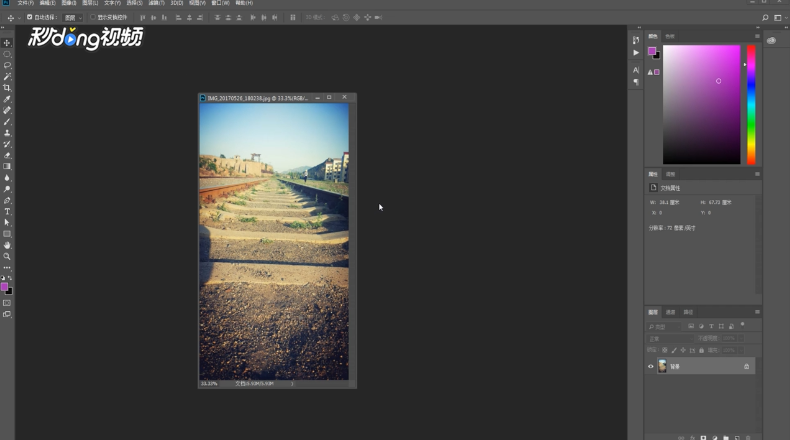
2、右键点击“此处”,会弹出快捷菜单,其中有画布大小和图像大小两个命令。
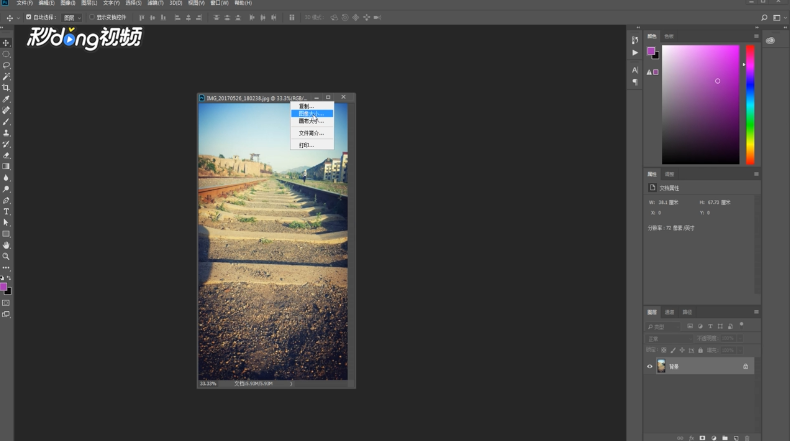
3、右键点击“悬浮图像文件标签”,点选图像大小命令,像素大小为106M,它等于长度500像素乘以宽度741像素乘以3,M代表百万。
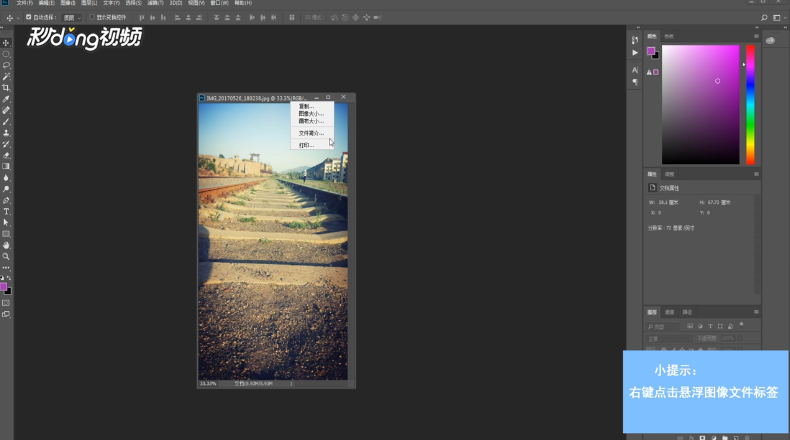
4、如果不想改变像素大小,不要勾选“重定图像像素”选项,如果要改变图像在屏幕上的显示效果,一般将“重定图像像素约束比例”勾选上。
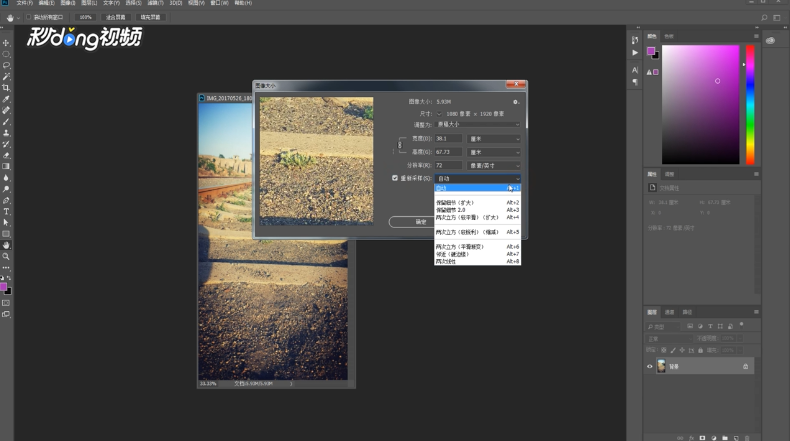
5、调整像素大小的宽度或者高度,在图像文件标签处点击“右键”,选画布大小,可以看到画布大小也是与图像大小一样的。
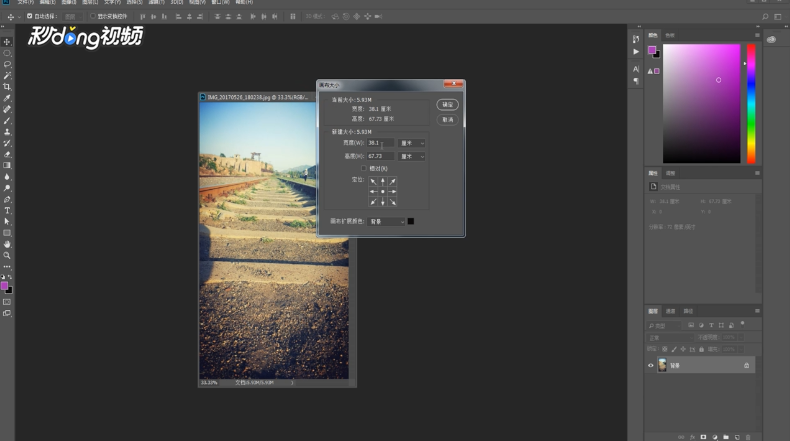
声明:本网站引用、摘录或转载内容仅供网站访问者交流或参考,不代表本站立场,如存在版权或非法内容,请联系站长删除,联系邮箱:site.kefu@qq.com。